アナログ端子を使う旧来の有線イヤホンと
無線を使ったブルートゥース(Bluetooth)の
2つの方法がありどちらも使用目的によって
使い分けられます。
旧MacBook ProやWindowsマシンの場合
どちらも、2つの端子が大抵ついています。イヤフォン端子をイヤホン用端子に接続。
Mac (ヘッドフォンアイコン)
図
Windows (ヘッドホンアイコン)
図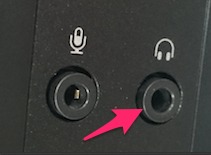
があるので、その端子に接続してください
音が出るのがイヤホン端子です。
オーディオプラグ(イヤホンのステレオミニプラグ)
図

差し込んだ所
図

新しい最近のMacはイヤホン端子が1つだけついてますので
間違えることはないと思います。
ヘッドホン端子にイヤホンを差し込むと音がでます
Macの場合は音楽再生中に刺すとワンテンポ遅れて
本体の音が消えると同時にイヤホンから
音が出ます。
ただSoundFlowerとかを入れていると
MacOSとの整合性がとれない場合があるため
うまく認識しない場合があります。
その場合は
「システム環境設定」→「サウンド」
→「出力」→「ヘッドフォン」を選択します
図
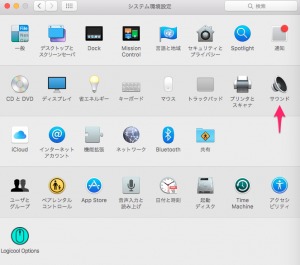
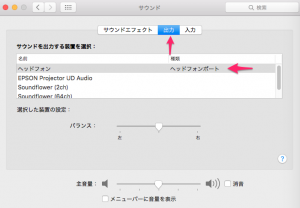
そうすることで音が出ます。
相性もあるのですが、私の使っているPlantronics M70は
Macがスリープした後で、認識しないバグがあり
その場合はMacの再起動が必要になります。
注意;
ボリュームのアップダウン
ボリュームアップ(F12)ボリュームダウン(F11)
ミュート(F10)
図

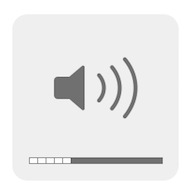
無線イヤホンで聞く場合
ブルートゥース(Bluetooth)の接続機器を使い、パソコン本体や、スマホとのペアリングを行えば
認識し使えます。
ペアリングは大抵着信ボタンの長押しで出来る機種が多いです。
パソコンもスマホもブルートゥースに
対応していることが条件です。
詳細はそれぞれの説明書に
かいてありますが2つのレビュー記事をどうぞ
Plantronics M70
Plantronics M70について使ってみた ペアリング(接続方法),簡易説明書,ユーザーガイド(リンク)
Jabra Mini
Jabra Mini 使ってみた
あとがき
有線のイヤホン音がよくていいんですが
移動する場合に、取り外さねばならない
ということがよくあります。
ブルートゥースは無線なので、ある程度の
距離は移動しても、途切れることなく音を
聞くことができます。
個人的にはもう少し飛ぶと便利かなと思います。
(私の使っている機種)
私の使っているモデルは片耳タイプなので
モノラルですが(以下追記参照!)、ステレオタイプを使用したら
音楽もステレオで聴けるかと思います。
そんな事もあり、
音楽を聴きたい場合は私の場合イヤホンですね、
音質は個々人の使い方による場合が多いので
自分に合った使い方をするのが
いいのかなと思います。
モノラルBT M70をステレオで聞く裏技;追記
PlantronicsヘッドセットM70を2台使ってステレオサウンドを聞く方法,モノラルなBluetooth M70をステレオサウンドへ(左右分離も完璧,Mac)





















コメントを残す